Okuyucuların Seçimi
Popüler Makaleler
Yandex, yeni Yandex Browser'ın alfa sürümünü yayınladı. Yandex blogu, “Bu sıradan bir ürün değil - yardımı ile Yandex'in yakın geleceğin tarayıcısını nasıl gördüğünü göstermek ve yanıt olarak bu konudaki düşüncelerinizi dinlemek istiyoruz” diyor.
Yeni Yandex Browser'ı bugünden itibaren deneyebilirsiniz. Windows ve OS X için tarayıcının alfa sürümü indirilebilir.
Yeni Yandex Browser'ın ana özelliklerinden biri şeffaf arayüzüdür. Tarayıcı, içinde açık olan web sayfasının renklerini kabul eder, böylece program ile İnternet arasındaki sınır ortadan kalkar: tek bir bütün halinde birleşirler.
Yeni Yandex Browser'daki sekmeler ekranın alt kısmında bulunur.
“Tarayıcı aslında kullanıcılar için ikinci bir masaüstü haline geldiği için onları oraya koymaya karar verdik. İnsanlar, oynatıcı programları yerine müzik siteleri açar ve anlık mesajlaşma programları yerine iletişim kurarlar. sosyal ağlarda... Siteler bağımsız hale geldiğinden, neden Windows ve OS X kullanıcılarının listeyi görmeye alıştığı sekmeler yerleştirmiyorsunuz? çalışan programlar? ", - geliştiricileri yazın.
Sayfa yeni Yandex Browser'da böyle görünüyor Arama Sonuçları Yandex:
Her sekme, içinde açık olan sitenin ana rengiyle vurgulanır. Örneğin, Twitter sekmesi mavi olacak ve Facebook sekmesi koyu mavi olacaktır. Yeni Yandex Tarayıcı, sekmeleri aynı kaynaktaki sayfalarla gruplar halinde birleştirir. Bu, tarayıcının geliştiricilerine göre, aynı anda birçok site açmaya alışmış olan kullanıcılar için çalışmayı basitleştirecek.
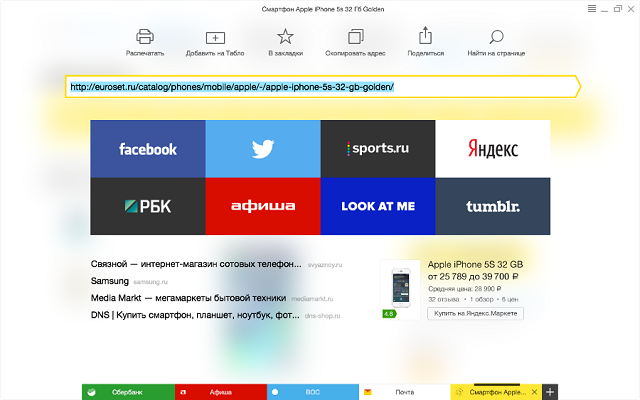
Akıllı dizi, Yandex Tarayıcı kullanıcıları tarafından zaten biliniyor. Site adreslerini girebilir ve arama sorguları... Cevabı doğrudan arama ipuçlarında nasıl vereceğini biliyor - örneğin, Moskova'daki hava sıcaklığını veya Everest'in yüksekliğini çağırıyor. Yeni Yandex Tarayıcı, daha karmaşık soruları hızla yanıtlayabilir. Örneğin fotosentezin ne olduğunu veya Kip Thorne'un kim olduğunu arama sonuçları sayfasına gitmeden öğrenebilirsiniz.
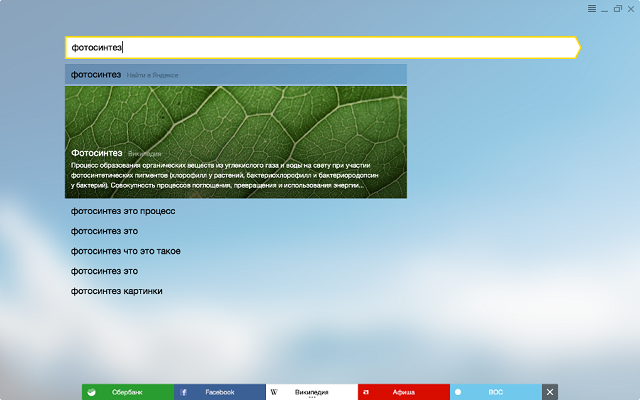
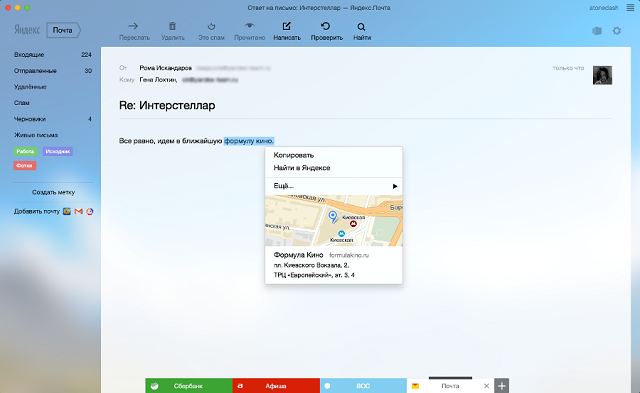
Bu videoda yeni Yandex Browser'da arka planın nasıl göründüğünü görebilirsiniz:
Dünkü sunumda Yandex, yeni bir Yandex Tarayıcısı sundu. Halihazırda kullandığınız tarayıcılardan çok farklıdır. Sizi, Yandex'e göre İnternet'in geleceğinin nasıl göründüğüne bizimle birlikte bakmaya davet ediyoruz.
Belki de en dikkat çekici ve ilginç yenilikleri hemen listelemeye değer:
Tarayıcı olağandışı görünüyor. Hepsi eksik çerçeve yüzünden. Hala masaüstünde olduğunuz hissine kapılıyorsunuz, şimdi web sayfalarını açabiliyorsunuz. Arka planda kendi takdirinize göre değiştirebileceğiniz güzel animasyonlu manzaralar var.
Ana sayfa, elbette değiştirilebilen favori sitelerinizin simgelerini içerir.
Tarayıcı, tam ekrana büyüttükten sonra güzelliğini gösterir. Elemanların neredeyse tamamen yokluğu etkiler. Tabii ki, hemen bir web sitesi açmaya karar verdim ve bir sorunla karşılaştım: tarayıcı inatla adres çubuğunu göstermeyi reddetti ve beni Yandex arama alanına gönderdi. Ancak o zaman ana ekranda bulunan çok amaçlı adres çubuğunu fark ettim.
Sunumda şirket, tüm sitelerin, sitenin sekmelerine ve panellerine uygulanacak kendi renk şemalarını ayarlayabileceğini ve bunların tarayıcıyla uyum sağlamasına izin vereceğini söyledi. API henüz kimseye verilmemiş olmasına rağmen, sekmeler zaten sitelerin kurumsal renklerine boyanmıştır. İlginç bir numara: Yandex Browser ayrıca bildirimleri de gösterebilir. Artık bu işlev Yandex.Mail ve Vkontakte'de mevcuttur.
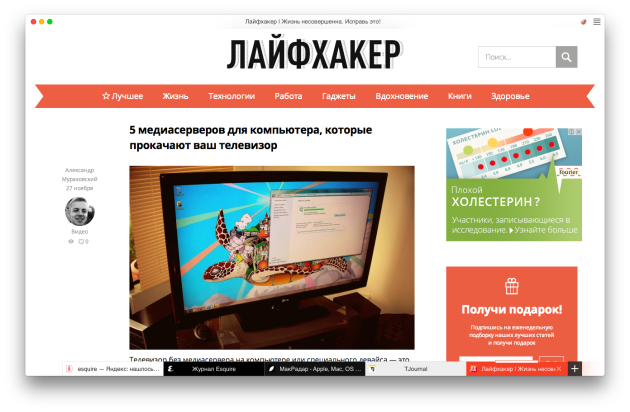
Sağ üst köşedeki iki buton teknik destek ve ayarlar bölümünden sorumludur. Ayarlarda, diğer tarayıcılarda olduğu gibi yapabilirsiniz, bu nedenle uzun süre üzerinde durmanın bir anlamı yoktur.
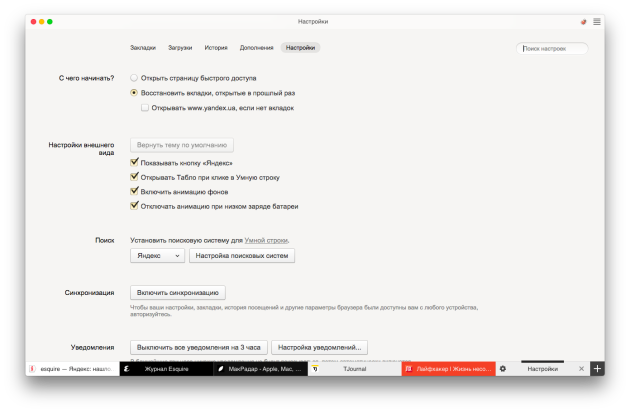
İlk açılışta Yandex, Safari ayarlarına ve şifrelerine erişim istedi. Reddetmeye karar verdim, ancak bu, tarayıcının kullandığım uzantıları öğrenmesini ve kurulum için bana teklif etmesini engellemedi. Hala anlamasam da, muhtemelen mağazadaki en popüler uzantılardır.
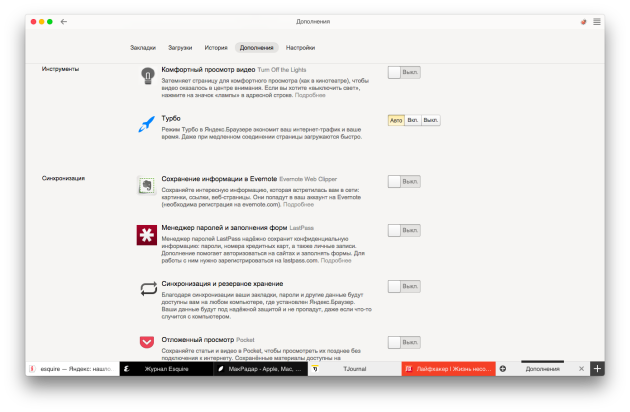
Aynısı sekmeler için de geçerlidir: Yandex Browser onları Safari'den aldı ve başarıyla kendisine aktardı.
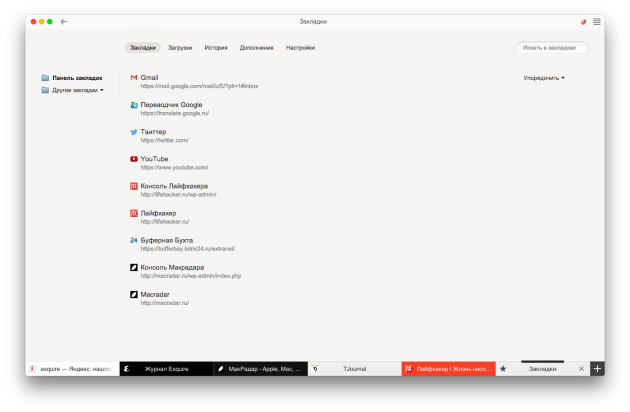
Artık tarayıcı alfa sürümünde ve herkes deneyebilir. Belirgin bir avantaj bulamadım: Kenarlıksız bir tarayıcı kavramı ilginç, ancak bundan hiçbir faydası yok. En azından şimdilik. Birkaç dezavantajı vardır: eksik adres çubuğu ve tarayıcı yavaşlamaları. Safari'den geçiş yaptıktan sonra küçük gecikmeler açıkça görülüyor. Windows kullanıcıları ve Mac şu anda Yandex Browser'ı deneyebilir.
Yandex'in gelecek vizyonunu nasıl buluyorsunuz?
VE . Şimdi sıradaki Photoshop'ta sekme çubuğuna genel bakış.
Aslında, kendisinden karmaşık bir şeyi temsil etmez. Daha deneyimli kullanıcı hemen geçecek, ancak bu öğreticiyi oluşturmadaki amacım, sekme çubuğu kadar basit bile olsa her yönü ele almaktır.
Herkes belgeyi aç Photoshop'ta bu ayrı bir penceredir. Başka bir deyişle, bir fotoğraf açtınız, otomatik olarak bir sekme oluşturdunuz, başka bir fotoğraf açtınız - yeni sekme... Programda istediğiniz kadar açabilirsiniz. NS anel sekmeleri yardımcı olur:
Anlamak şu anda etkin olan sekme nedir, renge dikkat edin. Aktif olan daha parlak bir renkle vurgulanır. Diğerleri aynı koyu gri olacaktır (programın seçilen sürümüne bağlı olarak, bu renkler değişebilir, ancak çalışma prensibi aynı kalır).
Aralarında geçiş yapmak da kolaydır. Sadece fare imlecini istediğinizin üzerine getirmeniz ve sol fare düğmesine tıklamanız yeterlidir. Yukarıdaki ekran görüntüsünde kırmızı okla çarpı işareti koydum. Üzerine tıklarsanız, belgenin bulunduğu pencere kapanır. Değişiklikleri kaydetmediyseniz, program sizden bunu yapmanızı isteyecektir.
Sekmeler program içinde serbestçe hareket ettirilebilir. EBunun nasıl yapılabileceğine dair birkaç seçenek var.
1. Bunları panelin kendisinde değiştirin (panel, parametreler panelinin altında bulunan ince, koyu bir çizgi anlamına gelir). Bunu yapmak için farenin sol tuşu ile istediğiniz sekmeyi basılı tutun ve bu satırda sola veya sağa sürükleyin.
2. Bu hala bir pencere olduğundan, programda herhangi bir yere serbestçe taşınabilir. Örneğin, sekmeyi tıklayın ve aşağı sürükleyin. Aynı Windows işletim sisteminden bize çok tanıdık gelen bir pencere şeklini hemen nasıl alacağını göreceksiniz (sağ üst köşede Kapat, Küçült ve Büyüt düğmeleri olacak.) İşte böyle görünecek:
Sarı oka dikkat edin. Varsayılan olarak, böyle bir pencere oluşturduğunuzda, içerdiği görüntünün boyutu olacaktır. Öyle oluyor ki çok büyük ve tüm ekranı kaplıyor. Yeniden boyutlandırma aracını kullanırsanız (sadece sarı bir okla işaretlenmiştir), bu boyutu istediğiniz gibi ayarlayabilirsiniz.
Bu yeniden boyutlandırma, görüntünün kendisini değiştirmez. Sadece ölçeği değişir.
Bu sekmelere ihtiyaç duyduğumuz bir milyondan başka bir örnek:
İki veya daha fazla görüntüyü birleştirmeniz gerekiyor (en çok basit yollar nasıl yapılır - birini diğerine sürükleyin). Sekmeyi pencere görünümüne taşıyın, boyutu müdahale etmeyecek şekilde değiştirin, ardından birleştirmek istediğiniz görüntüyü açın ve resmi normal sürükleyerek pencereden dışarı sürükleyin. İşte böyle görünüyor:
Büyütmek için tıklayın
Böyle bir pencere panele geri döndürülebilir. Bunu yapmak için pencerenin üst kısmına tıklayın (gridir) ve panele sürükleyin. Panelde mavi şeritlerin göründüğünü gördüğünüzde, fareyi bırakabilirsiniz.
Hatırlarsanız, ilgili makalelerde arayüz ve Kontrol Paneli Belgeleri düzenleme işlevinden bahsetmiştim. Esas olarak sekmelerinizin Photoshop'ta nasıl konumlandırıldığını etkiler. Bu düğme ve menüsü:
Böylece farklı işaretlere sahip 20 dikdörtgen görüyorsunuz. Bu, sekmelerin düzeni için düzenlerden başka bir şey değildir. Şimdi hepsinin nasıl göründüğüne dair ekran görüntüleri yayınlamayacağım - bunu kendiniz yapabilirsiniz. Herhangi bir türde 5-6 resim açın ve ardından mizanpajları gözden geçirin. nasıl değişeceğini göreceksin ana ekran photoshop.
Belki hiçbirini kullanmayacaksın ama neye benzediğini bilmelisin!
İlk dikdörtgen, Hepsini birleştir- bu, büyük olasılıkla sonunda ayrılacak olan standart moddur.
Aynı menüde başka faydalı şeyler de var. Gerçek piksel- Bu araç sayesinde görüntüyü piksel cinsinden boyutunu dikkate alarak görüntüleyebilirsiniz. Tam ekran- görüntüyü tüm çalışma alanına ayarlar. Ölçek üzerinde anlaşın ve kabul edilen konum- aynı ölçeği ayarlar ve tüm görüntüleri hizalar.
Metinde bir hata bulursanız, onu seçin ve Ctrl + Enter tuşlarına basın. Teşekkürler!
| İlgili Makaleler: | |
|
İçeriden ve bilgi sızıntısından korunma
Bilgi güvenliği konusunda son araştırmalar, örneğin ... FastStone Resim Görüntüleyici - Ücretsiz Resim Görüntüleyici ve Düzenleme Yazılımı
Igor. Güncelleme: 22 Nisan 2019. Merhaba canım ... Bir sayfanın ekran görüntüsü nasıl alınır
Bir ekran görüntüsünün gerçekte nasıl göründüğünü görelim ... | |